การเปลี่ยนภาษาบน PCA-D แบบ Web-based หรือ การใช้งานผ่าน Web Browser ให้ตรวจสอบภาษาที่ Toolbar ของเครื่องคอมพิวเตอร์ของตัวเองเป็นหลัก
ต่างจากการใช้งาน PCA-D แบบ Standard Client ให้ตรวจสอบภาษาที่ Toolbar บน PCA-D ตามปกติ
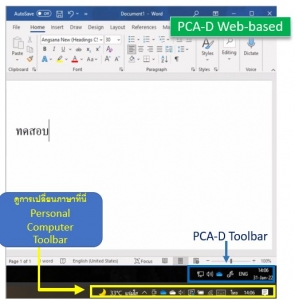
นิสิตสามารถเข้าใช้งาน ChulaWIFI ได้โดยการใช้ CUNET Account ในการ Log In
- Username คือ เลขประจำตัวนิสิต
- รายละเอียดการใช้งานและคู่มือติดตั้ง : https://www.it.chula.ac.th/service/wifi
สามารถกรอกแบบฟอร์มขอ RESET รหัสผ่านได้ ที่นี่
เพื่อป้องกันรหัสผ่านหมดอายุ
หลังจากที่ได้รับรหัสผ่านชั่วคราวแล้ว แนะนำทำการเข้าเปลี่ยนเป็นรหัสถาวรภายใน 15 นาที ก่อนเข้าใช้งานระบบใดๆ
สามารถเข้าใช้งาน STATISTA https://www.statista.com ผ่านเครื่องส่วนบุคคลได้
โดยการเชื่อมต่อผ่านทางระบบ PCA-D ( Log-In ด้วยบัญชี@acc )
ระบบ PCA-D เปิดให้บริการ 24 ชั่วโมง ตั้งแต่ วันจันทร์ – วันอาทิตย์
ปัญหาเกี่ยวกับ Petra / PCA-D / EMAIL@ACC
- ติดต่อ : Petra.Helpdesk@acc.chula.ac.th
ปัญหาเกี่ยวกับ G-Suite / EMAIL@CBS
- ติดต่อ : Helpdesk@cbs.chula.ac.th
สามารถเช้าใช้งานระบบ PCA-D ด้วย บัญชี@acc ได้ 2 วิธีการ ดังนี้
1. เชื่อมต่อผ่าน standard client ดูเอกสารแนะนำการติดตั้งและการเชื่อมต่อ (วิธีแนะนำ ได้ประสบการณ์ดีที่สุด)
2. เชื่อมต่อผ่าน web-based client โดยไปที่ https://pcad.acc.chula.ac.th
กรุณาตรวจสอบรูปแบบและความถูกต้องในการกรอกข้อมูล ดังต่อไปนี้
– ตัวเลขรหัสนิสิตจำนวน 10 หลัก
– เลขที่บัตรประชาชน 13 หลัก หรือ เลขที่ Passport
– วันเดือนปีเกิด ใส่ในรูปแบบ วัน / เดือน / ค.ศ.
การกำหนด Security Information เพื่อความปลอดภัยของบัญชีและสามารถเปลี่ยนรหัสผ่านด้วยตนเองได้ ตามวิธีต่อไปนี้
1. ไปที่ https://mysignins.microsoft.com/security-info
2. Sign-in ด้วยบัญชีที่ต้องการเปลี่ยน Password
3. เลือก + เพิ่มวิธีการ
4. เลือก Security Information ที่ต้องการและทำตามขั้นตอน
หากลืม Password สำหรับเข้าใช้งาน สามารถทำการขอเปลี่ยนแปลงได้ทั้งหมด 4 วิธี ดังนี้
1. เปลี่ยน Password ใหม่ ด้วยตนเอง
วิธีการเปลี่ยน Password ใหม่ด้วยตนเอง สามารถทำได้ตามขั้นตอนดังนี้
1. Sign-in ด้วยบัญชีที่ต้องการเปลี่ยน Password
2. เลือก ลืมรหัสผ่าน ที่หน้า Log-in
3. ใส่ Security Info. ตามที่ตนเองได้กำหนดไว้ ดูวิธีกำหนด Security Info.
2. กรอกแบบฟอร์ม GetAccess เพื่อแจ้งขอ Reset Password
สามารถกรอกแบบฟอร์มเพื่อแจ้งขอ Reset Password ได้ ดังนี้
บัญชี @acc : https://getaccess.acc.chula.ac.th
บัญชี @cbs : https://getaccess.cbs.chula.ac.th
3. แจ้งไปที่ Helpdesk โดยใช้ Email ของทางมหาวิทยาลัยหรือคณะ
สามารถแจ้ง Helpdesk ได้ ดังนี้
บัญชี @acc : Petra.Helpdesk@acc.chula.ac.th
บัญชี @cbs : Helpdesk@cbs.chula.ac.th
4. แจ้งขอเปลี่ยน Password ด้วยตนเองที่ ศูนย์คอมพ์ฯ ของทางคณะ
สามารถเข้าไปแจ้งขอเปลี่ยน Password ของบัญชี @acc และ @cbs ด้วยตนเองได้ที่ ศูนย์คอมพิวเตอร์ คณะพาณิชยศาสตร์และการบัญชี อาคารบัณฑิต กันตะบุตร
– ตรวจสอบบัญชี Username ที่ใช้ Sign-In เข้าระบบ
บัญชีสำหรับเข้าใช้งานระบบ PCA-D คือ รหัสนิสิต@acc.chula.ac.th
– ตรวจสอบ URL ในการเข้าใช้ระบบว่าถูกต้องหรือไม่
URL สำหรับเข้าใช้งานระบบ Petra ต้องเป็น https://petra.acc.chula.ac.th
– ตรวจสอบบัญชี Username ที่ใช้ Sign-In เข้าระบบ
บัญชีสำหรับเข้าใช้งานระบบ Petra คือ รหัสนิสิต@acc.chula.ac.th
